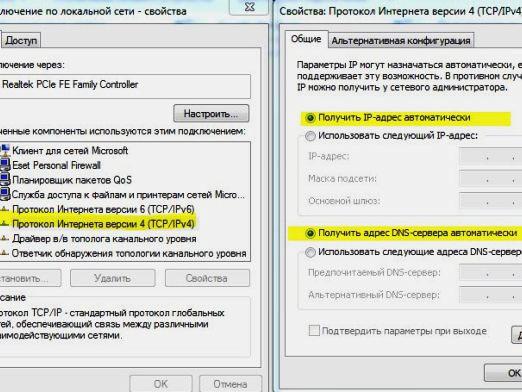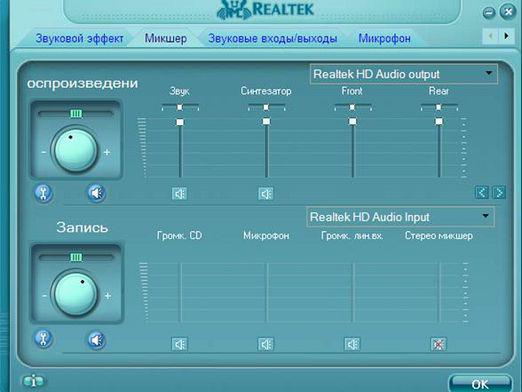Виндовс 7: Како подесити звук?

Издавање нових оперативних система доноси инеугодни иновације: неко не свиђа нови дизајн и одсуство уобичајених тастера, неко делује компликовано нове начине да комуницирате са системом и његове конфигурације. Први кораци са оперативним системом Виндовс 7. Како да подесите звук и да га квалитет - то ћете научити из овог чланка.
Подешавање звука у оперативном систему Виндовс 7 се вршиконтролни панел и омогућава вам да конфигуришете микрофон, звучнике и звучне ефекте. Начин конфигурирања звука се разликује од подешавања у оперативном систему Виндовс КСП. Контролна табла је додала неке промене, што може изгледати необично за кориснике других оперативних система. Али, у ствари, нема проблема да конфигуришете звук у оперативном систему Виндовс 7.
Идемо у контролни панел. Да бисте приступили подешавањима звука, потребно је да изаберете одељак "Хардвер и звук" -> "Звук" - прилично логичан. Отворићемо прозор за подешавања, интеракцију с којом ћемо научити.
Прозор за подешавања звука подељен је на неколико картица: репродукција, снимање, звук и комуникација. Детаљније ћемо се упознати са њима.
Подешавања аудио репродукције
Картица "Репродукција" показује листууређаје који могу репродуковати звук. Уређаји који су тренутно у употреби означени су зеленим штапом, а оне које су искључене означене су црвеном стрелицом према доле. Овде уређаји нису физички повезани само са рачунаром, већ и са онима који се у принципу могу повезати - тј. звучни адаптери за које су инсталирани управљачки програми. Изаберите активни уређај и кликните на дугме "Цонфигуре". Овде можемо конфигурирати уређај за репродукцију.
Прво конфигуришемо звучникеу зависности од броја аудио канала. Ако користите слушалице или редовне звучнике, онда је наш избор "Стерео". Ако имате повезанији аудио систем, можете одабрати "Куад-Цоре" или "5.1 Сурроунд Соунд", или у верзији "7.1". Кликом на дугме "Следеће" можемо одредити локацију звучника, који су широкопојасни и друге корисне ствари.
Ако кликнете на картицу "Плаи""Пропертиес", онда ћемо видети прозор са додатним поставкама аудио уређаја. Овдје можемо укључити или искључити уређај; Промените своју икону и одредите формат звука, подесите ефекте репродукције звука.
Снимање звука
Вратимо се у прозор Виндовс 7 за опште поставке. Како подесити звук снимања? Ово је такође лако. Картица "Снимање" приказује слична подешавања, али сада за уређаје за снимање звука. Ако одаберете микрофон и кликнете на дугме "Цонфигуре", отвара се прозор препознавања говора. Нажалост, Виндовс ће нам рећи да препознавање говора није подржано за руски језик. Дугме "Особине" може донијети више погодности, када кликнете на њега, отвориће се прозор са картицама. подешавање звука у Виндовсу 7 није најтежа ствар, зар не? На картици Опште, својства микрофона приказују кратке информације о уређају. Картица "Слушај" омогућава повезивање играча или других уређаја за слушање музике; на картици "Нивои" можемо променити јачину звука и микрофона, а на страници "Нивои" налазе се подешавања за битну дубину и битну брзину. Картица "Побољшања" омогућава да омогућимо различите звучне ефекте.
Друге картице за опште аудио поставке у оперативном систему Виндовс 7такође корисно. На картици "Звукови" можемо да променимо коришћену шему звука, а картица "Комуникација" вам омогућава да смањите јачину звука током разговора - прикладно и разумљиво! Надамо се да вам је овај чланак помогао да се упознате са оперативним системом Виндовс 7. Како подесити звук? Лако је, јер сада можете сами дијелити своје искуство!